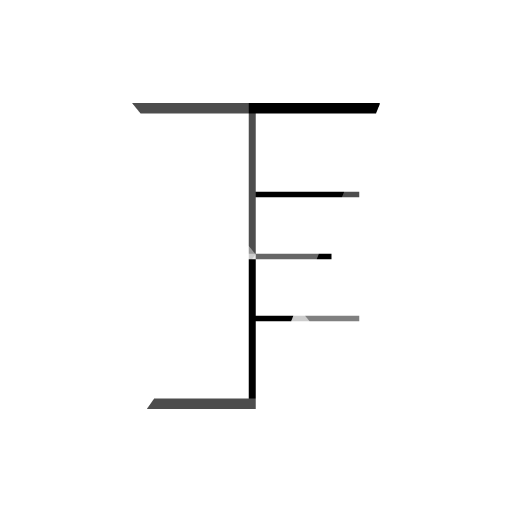开始使用
该文章将告诉您如何初步使用JEngine
开发环境
Unity版本:2019.3.13f1 (请使用该版本及以上)
U3D工程.net环境: .Net Framework 4.x
热更工程.net环境: .Net Framework 4.x
开发系统:MacOS 10.15.5
100%支持Windows
快速开始
请按照以下顺序进行操作
Clone该项目
将Project目录用Unity打开
找到HotUpdateResources/Scene, 确保你能找到Game.unity,并且HotUpdateResources/DLL/~Hidden文件夹中有生成的DLL文件(这个文件夹Unity内看不见)
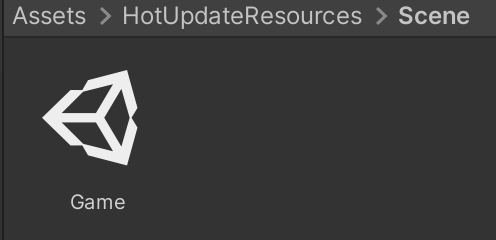
找到并点击顶部导航栏中JEngine/XAsset/Bundles/Build Bundles选项

~~根据弹窗,输入DLL加密密码,点击Build~~如果要自定义打包密码,请打开JEngine面板以配置打包密码
生成成功后,资源将进入DLC目录,将该目录传入您的资源服务器(如果不知道如何操作,请百度搜索如何搭建资源服务器)
进入Init场景,在阶级中选择Updater
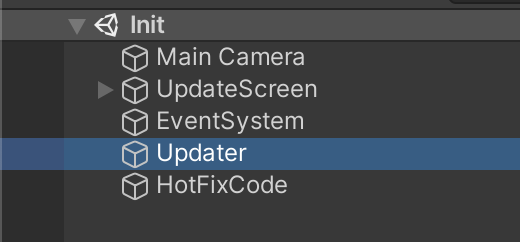
注:Updater组件中有3个勾选框:
- development,是否为编辑器开发模式,勾选后不需要打ab包即可运行游戏,反之需要打ab包,上传到服务器或通过菜单栏工具拷贝到本地才可以运行游戏
- vfs,是否启用vfs,安卓建议开启,ios可以看情况,这个vfs是把所有ab整一起,防止小白用asset studio破解资源
- offline,离线模式,勾选后把ab的资源通过菜单栏工具复制到本地后,即可打包使用,无需部署服务器(适用于测试模拟,或暂时不需要热更的游戏)
热更ab拷贝到本地的流程:
- 打ab
- 菜单栏,JEngine/XAsset/Bundles/Copy Bundles to Streaming Assets
在Inspector中,将BaseURL换为您存放资源的地址
格式:
http://your-ip:your-port/DLC/或http://your-domain/DLC/
Init场景中,找到
HotFixCode现已改名InitJEngine,Inspector中Init方法里的Key为DLL加密密码
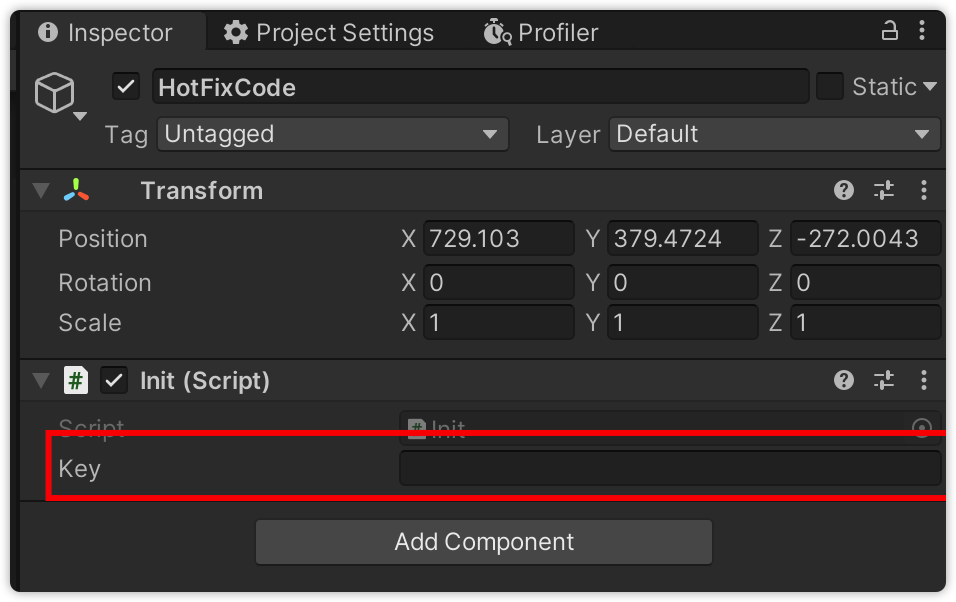
- 现在,运行游戏,即可体验热更功能!
到这里,您已经完成了热更游戏的第一步,恭喜!